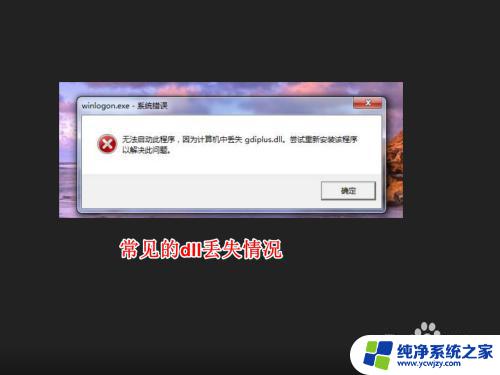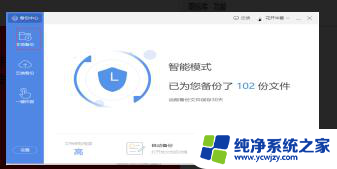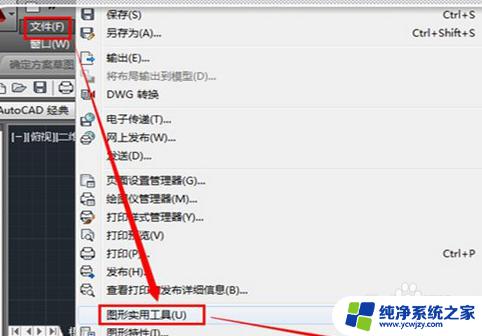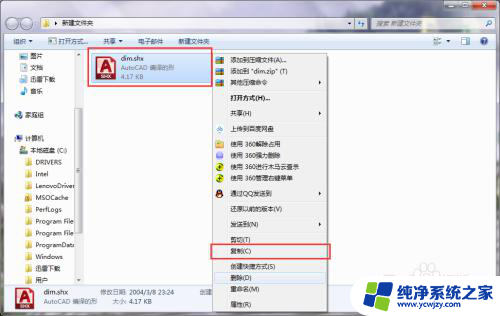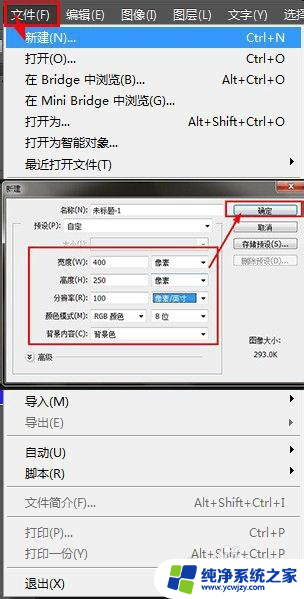ps文字丢失怎么找回 PS字体丢失如何恢复
更新时间:2024-03-10 09:44:22作者:yang
在平面设计中,Photoshop(简称PS)是一个非常重要的工具,有时我们可能会遇到一个令人头疼的问题,就是PS中的字体丢失了。当我们打开一个PSD文件时,却发现文字以乱码或者其他替代字体的形式出现,这无疑给我们的工作带来了极大的困扰。当PS字体丢失时,我们应该如何找回它们呢?本文将探讨一些恢复丢失字体的方法,帮助我们解决这个问题。无论是在工作中还是个人使用中,这些技巧都能帮助我们更好地利用PS这一强大的设计工具。
具体方法:
1.打开Photoshop,将目标文件打开。
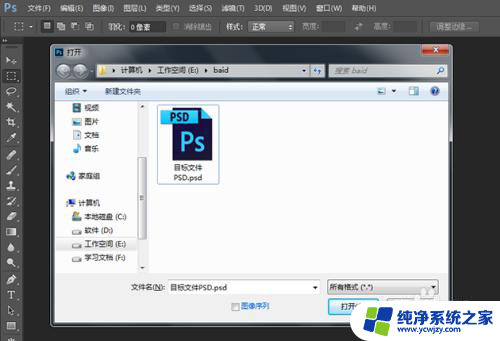
2.打开文件后,会提示您字体丢失了,点击确认。
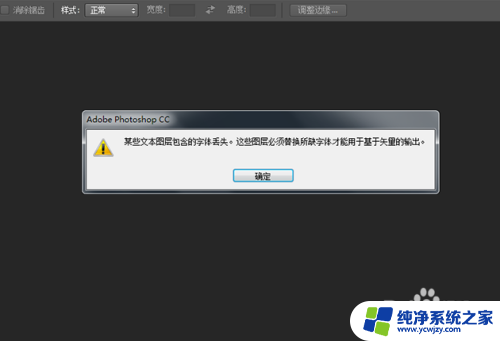
3.查看目标文件中,丢失了的字体,将字体名称复制下来。

4.将丢失的字体名称粘贴到搜索框,搜索出相关字体。
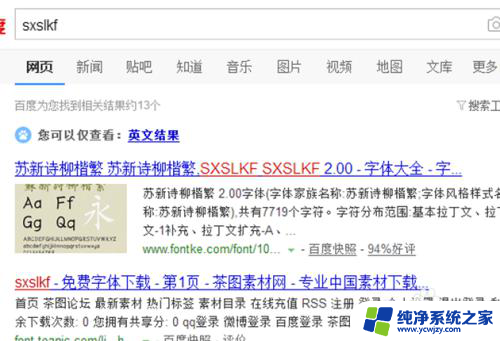
5.然后在搜索结果中找到对应的字体点击下载。
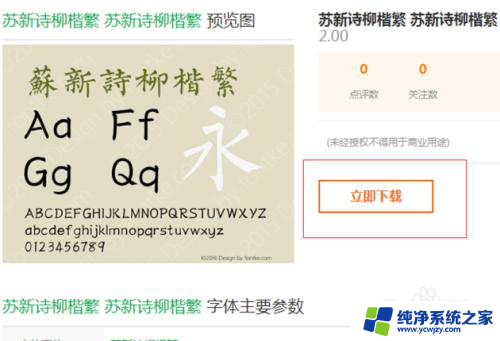
6.将下载的字体文件复制,粘贴到系统盘的Fonts文件夹中。完成字体安装。
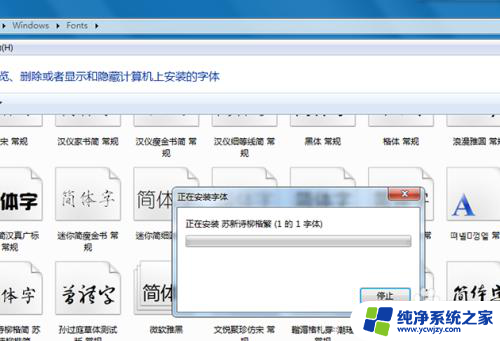
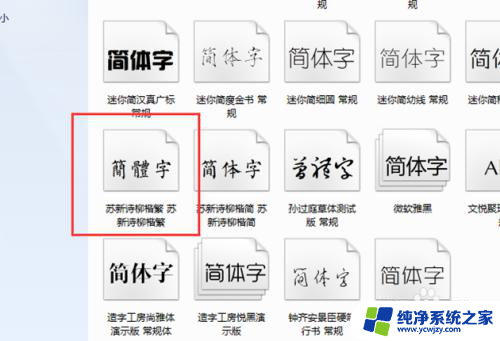
7.再在PS中打开目标文件,就不会显示字体丢失了。

以上是关于如何恢复丢失的PS文字的全部内容,如果遇到相同问题的用户,可以参考本文中介绍的步骤进行修复,希望能对大家有所帮助。